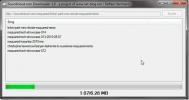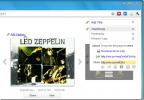Kako preimenovati stavke popisa aplikacija u izborniku Start u sustavu Windows 10
Kada instalirate aplikaciju u Windows 10, ona se automatski dodaje u Popis aplikacija na izborniku Start. Neke se aplikacije mogu pitati želite li da budu dodane na Popis aplikacija, ali većina samo pretpostavlja da jeste i automatski se dodaju. Aplikacije su dodane vlastitim imenima, na primjer, ako instalirate Chrome, vidjet ćete aplikaciju na popisu aplikacija kao Chrome. Sva su imena prilagođena korisnicima, ali možete i preimenovati stavke popisa aplikacija u izborniku Start.
SPOILER ALERT: Pomaknite se prema dolje i pogledajte video vodič na kraju ovog članka.
Na popisu aplikacija nalaze se dvije vrste stavki; mapei aplikacije. Preimenovanje mapa aplikacija uopće nije lako. Naziv mape postavlja se kada je aplikacija instalirana i ne možete je preimenovati u pokretu. Ako želite preimenovati mapu na popisu aplikacija, morat ćete je ponovo deinstalirati i instalirati. Tijekom instalacije instalacijski program će pitati u koju mapu želite instalirati aplikaciju i tu možete promijeniti naziv mape. Za aplikacije ili za druge korisničke mape mnogo je lakše preimenovati ih na popisu aplikacija.
Preimenovanje stavki popisa aplikacija
Otvorite izbornik Start i prebacite se na popis aplikacija. Potražite aplikaciju koju želite preimenovati. To će raditi čak i ako se ikona aplikacije ugnijezdi u mapi. Kliknite desnom tipkom miša i odaberite Više> Otvori lokaciju datoteke.

Ovo će otvoriti File Explorer na mjestu gdje se nalazi prečac aplikacije Start Menu. Preimenujte datoteku u sve što želite. U nekim slučajevima, ovisno o prirodi aplikacije, možda će vam trebati administrativna prava da biste je preimenovali, ali u većini slučajeva možete preimenovati stavke popisa aplikacija bez administrativnih prava.

Nakon što preimenujete prečac za aplikaciju, otvorite popis aplikacija u izborniku Start i prikazat će promjene koje ste napravili. aplikacije na popisu aplikacija sortirane su po abecednom redu pa će promjena imena promijeniti njegov redoslijed unutar abecedno poredanog popisa. Ako je aplikacija također prikvačena na izbornik Start, promjena će se odraziti i na nju. Ova promjena neće ništa pokvariti.
Ograničenja
Ranije smo spomenuli da mape ne možete preimenovati na popisu aplikacija. Navedeno djeluje za aplikacije za radne površine i mape koje ste dodali u Start Menu, ali ne i za UWP aplikacije. Uz UWP aplikacije vi ste manje ili više zaglavljeni s bilo kojim imenom koje instalirate. Ovo nije nešto što možete promijeniti čak i instaliranjem svježeg što je najmanje teško.
traži
Najnoviji Postovi
Kompletni vodič za pokretački izbornik sustava Windows 8
Prozori Napredne mogućnosti pokretanja izbornik, također poznat kao...
Preuzmi SoundCloud MP3 glazba sa SoundCloud
SoundCloud nudi mogućnost preuzimanja glazbe izravno, ali ponekad p...
Min.us Dobija aplikaciju za radnu površinu i Android za brzo dijeljenje datoteka
Prošle godine Aatif pregledani zove se besprijekorna web aplikacija...